Les-Kerstles—2019--2

Benodigdheden
Materiaal

Filters
<I.C<I.C.Net Sofware> Filters <I.C.Net Sofware>---Filter Unlimited---BKG-Designer Sf10 iii---Xaggerate
. <I.C.Net Sofware> Filters <I.C.Net Sofware>---Filter Unlimited---Simple.
Filter---AAA Frames---Transparent Frame.
Materiaal.
Behandel de tubes met respect, laat ze intact.
Kleuren---Voorgrondkleur #c00208—Achtergrondkleur #FFFFFF
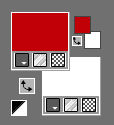
1.
Bestand---Nieuw---Nieuwe afbeelding---Afmetingen afbeelding.
Breedte 900---Hoogte 600.
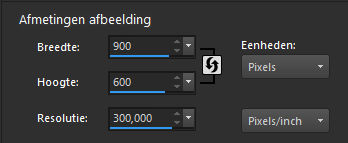
2.
Selectie---Alles selecteren.
3.
Open---achtergrond-MB-137.
Bewerken----Kopiëren--- Plak in de selectie van het werkvel.
Selecties---Niets selecteren.
4.
Lagen---Dupliceren.
Afbeelding---Roteren 90% naar rechts.
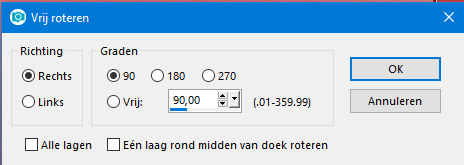
5.
Maak in je lagenpalet de onderste laag---(raster 1) Actief.
6.
Selectie---Alles selecteren.
Afbeelding---Bijsnijden tot selectie
7.
Maak nu de bovenste laag actief in je lagenpalet.
Selectie niets selecteren.
8.
OPEN---Deco-1
Bewerken---Kopiëren
Bewerken---Plakken als nieuwe laag op je werkvel
9.
Actief in je lagenpalet----Raster 1
Klik op de S op je toetsenbord---Aangepaste Selectie---Boven-0---Links 148---Rechts-208---Onder 600.

10.
Selecties---Laag maken van selectie
11.
Lagen---Schikken vooraan
12.
Effecten---Textuureffecten---Lamellen—12---21-Kleur # 7136B4—Horizontaal---Licht van links/boven aangevinkt.
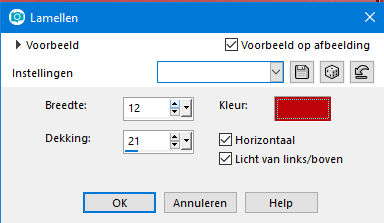
13.
Selectie---Niets selecteren.
14.
Lagen---Dupliceren
Afbeelding---Spiegelen
Lagen samenvoegen---Omlaag samenvoegen.
Effecten---3D effecten---Slagschaduw 0—0—50—20—kleur zwart.
15.
Open--- deco-137-mb---Bewerken---Kopiëren
Bewerken---Plak als nieuwe laag op je werkvel
Met je verplaatsingsgereedschap ---K op je toetsenbord--- Positie X 158.00---Positie Y-min 31.00

16.
Klik op de M van je toetsenbord, om de selectie op te heffen
17.
Lagen---Dupliceren---
Afbeelding---Omdraaien.
Lagen---Samenvoegen---Omlaag samenvoegen.
Effecten---3D effecten---Slagschaduw 0—0—50—20—Kleur zwart.
18.
Lagen---Nieuwe Rasterlaag---Vul met kleur wit.
Open je masker in PSP---klik op het minnetje.
Lagen---Nieuwe Maskerlaag---Uit afbeelding---masker-mb-137.
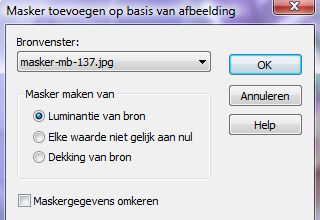
Aanpassen---Scherpte---Nog scherper.
Lagen---Samenvoegen---Groep samenvoegen.
19.
Open--- deco-137-2---Bewerken---Kopiëren
Bewerken---Plak als nieuwe laag op je werkvel
Lagen---Eigenschappen---Modus op vermenigvuldigen---Dekking op 85.
20.
Open tube--- meisje-.png---Bewerken---Kopiëren
Bewerken ---Plak als nieuwe laag op je werkvel.
Met je verplaatsingsgereedschap ---K op je toetsenbord--- Positie X 468.00---Positie Y 43.00

Herhaal de slagschaduw
21.
Open--- deco-2---Bewerken---Kopiëren--- Bewerken ---
Bewerken---Plak als nieuwe laag op je werkvel
Met je verplaatsingsgereedschap ---K op je toetsenbord--- Positie X 220.00---Positie Y 63.00

22.
Open tube--- Exlusive_Red56.png--- Bewerken---Kopiëren
Bewerken---Plak als nieuwe laag op je werkvel
Met je verplaatsingsgereedschap ---K op je toetsenbord--- Positie X 35.00---Positie Y 22.00

23.
Open--- kerstboom-wit.png
Bewerken---Kopiëren---
Bewerken---Plak als nieuwe laag op je werkvel
Met je verplaatsingsgereedschap ---K op je toetsenbord--- Positie X 20.00---Positie Y 175.00

Klik op de M van je toetsenbord om de selectie op te heffen
23.
Afbeelding---Rand toevoegen---1 pixel met je donkere kleur.
24.
Lagen---Dupliceren.
25.
Afbeelding---Formaat wijzigen 85 %---Formaat van alle lagen niet aangevinkt.
Herhaal de slagschaduw.
26.
Maak in je lagenpalet de onderste laag actief.
Aanpassen---Vervaging---Radiaal vervagen.
Draaien---Sterkte 100--- Horz.verschuiving--- Min 46 ---Verticale verschuiving ---100.
Midden beschermen 46. Ovaal aangevinkt.
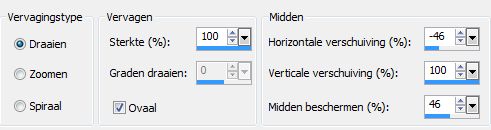
27.
Effecten---Insteekfilter---Simpel—Centre Tile.
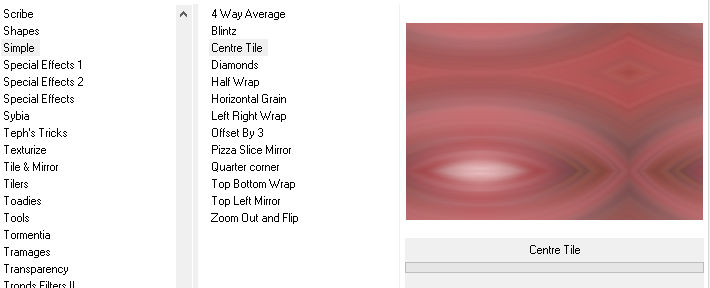
28.
Aanpassen---Ruis toevoegen ---Willekeurig---6--- Monochroom aangevinkt
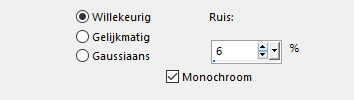
29.
<I.C.Net Sofware> Filters <I.C.Net Sofware> ---Filter Unlimited---BKG-Designer Sf10 iii---Xaggerate---38---125.
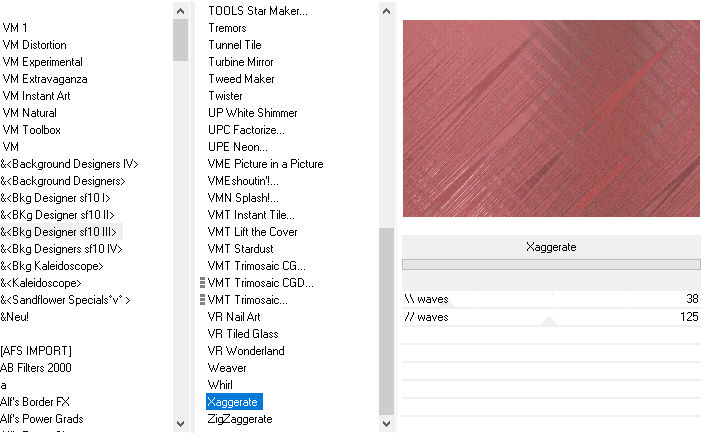
30.
Filter---AAA Frames---Foto Frame---Transparent Frame---15—0---0---1---rest Standaard

Lagen---Samenvoegen---Alle lagen samenvoegen.
Watermerk op een nieuwe laag.
Opslaan als jpg.
Voorbeelden gemaakt door Kamalini en Hennie
 


|